 Rss订阅IQuickTest(关于如何订阅?)
Rss订阅IQuickTest(关于如何订阅?)
作者:zzxxbb112
时间:2011/10/26 版权所有,侵权必究。
出处:http://blog.csdn.net/zzxxbb112
相信大家都看过我的系列讲座 《自定义COM组件的实现 (一) wsc篇 》,如果还没有看过这篇文章的朋友,最好先去看下此篇文章来来学习下本讲座:http://blog.csdn.net/zzxxbb112/archive/2009/09/16/4558540.aspx
- Reserved Objects ---- 保留对象
所谓保留对象也就是在QTP内置的一些内部对象,当我们打开F7步骤生成器时,在CATEGORY选择utility objects之后就可以看到
这些都是QTP内置的一些保存对象。我们可以直接通过F7进行调用同样如果你对这些对象熟悉的话也可以直接使用COMPLETE WORD进行调用,具体怎么在QTP中方便的使用COMPLETE WORD可以去看我写的
《QTP中complete word的实现》
http://blog.csdn.net/zzxxbb112/archive/2009/08/31/4503585.aspx
今天我们就来看一下怎样在QTP中添加我们自定义的保留对象,
满足条件:
- 自定义的保留对象必须是COM组件,
- 需要添加自定义保留对象就必须更改注册表信息。
步骤:
1.我们可以先用WSC来创建一个自定义COM组件,并保证可以使用CREATEOBJECT进行调用
2.打开运行输入regedit进入注册表 找到路径:
HKEY_CURRENT_USER/Software/Mercury Interactive/QuickTest Professional/MicTest/ReservedObjects/
新建项:Zzxxbb
3.进入此项后
- 新建字符串值ProgID ,数值为COM组件的程序ID,这里我们输入zzxxbb.WSC
- 新建字符串值UIName ,数值为保留对象的名字,这里填写Zzxxbb
- 新建DWORD值VisibleMode ,数值为显示模式,这里填写表示控制自动完成可见,这里输入2
4.设置完之后我们就可以打开QTP查看我们已经自定义好的保留对象了
- F7显示结果
- COMPLETE WORD显示结果
- 智能感知结果
总结:
这一章介绍了自定义保留对象的应用,主要是通过更改注册表然后对QTP进行注入保留对象,如果是第一次看的朋友,一定会感到很神奇,其实保留对象技术在国内已经有专家先发布过了此作品,只是因为系列中涉及到此内容为了完整性所以才添加此章节进来,内容绝对是原创,呵呵,其实QTP还有着很多很多未知的东西等着我们去发现和探索,如果我们能够发挥自己的一些探索精神相信一定能找出更多的QTP HACK类的用法和应用。
敬请期待:
- 【QTP系列讲座 17】 == 揭开QTP的神秘面纱 (四)插件开发篇 == (系列完结篇)
如有任何问题请去IquickTest Q&A问题库进行提问











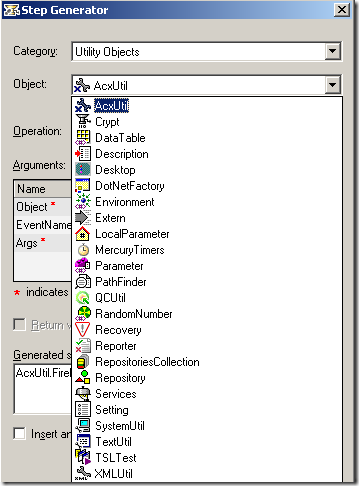
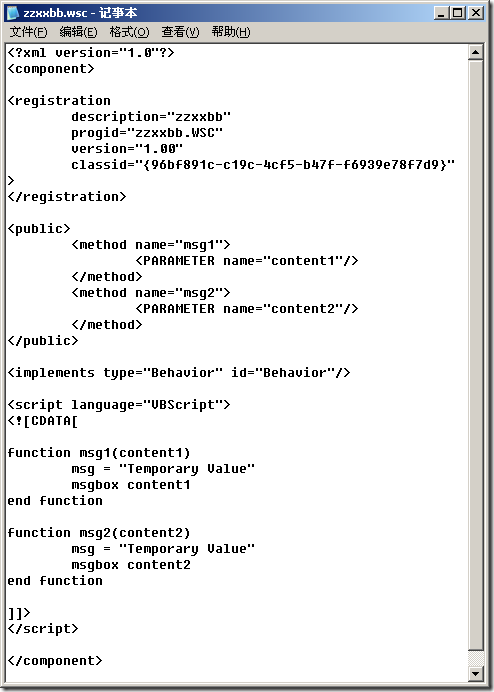
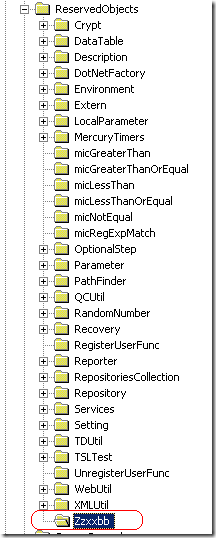

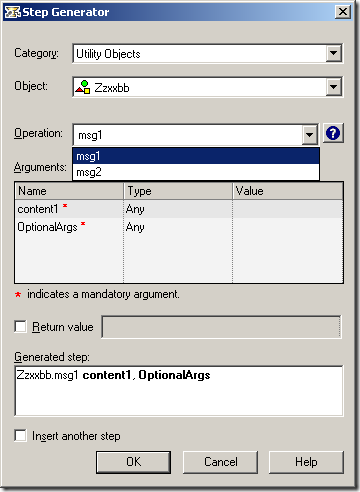
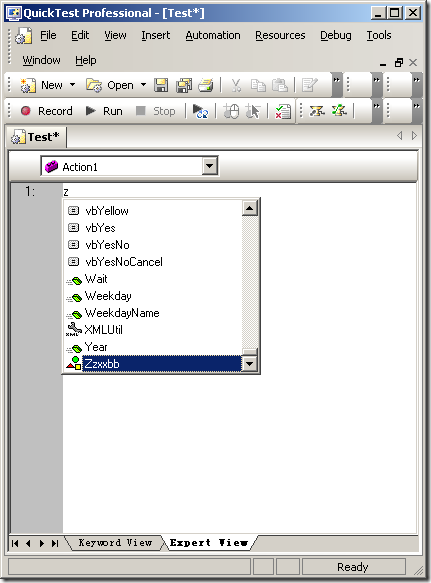
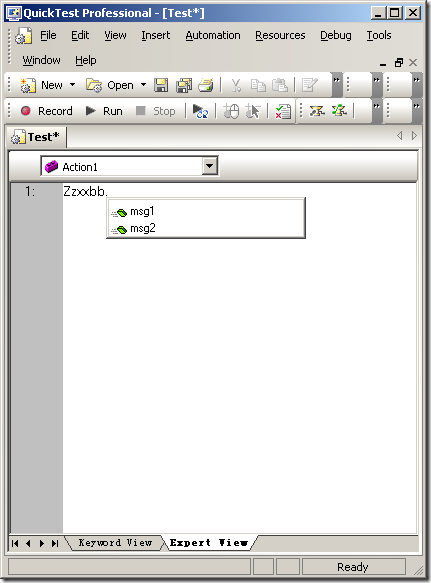














 1451
1451

 被折叠的 条评论
为什么被折叠?
被折叠的 条评论
为什么被折叠?








